
다음은 키보드 및 숫자 키패드에서 파란색으로 강조 표시된 삽입 키가있는 컴퓨터 키보드의 개요입니다. 숫자 키패드에서 Insert 키가 작동하려면 Num Lock 키를 꺼야합니다.

Apple 키보드의 Insert 키는 어디에 있습니까?
Apple 컴퓨터, Apple 노트북 또는 Apple 키보드가있는 경우, Insert 키가 Fn 키로 대체됩니다. Apple 키보드에서 Insert 키를 시뮬레이트하려면 키보드 단축키 Fn + Enter를 누릅니다 .
PC 노트북 키보드의 Insert 키는 어디에 있습니까?

이 키를 사용하려면 Fn 키와 사용할 파란색 텍스트가있는 키를 누릅니다. 예제 그림에서 삽입이 필요하면 Insert 키를 단독으로 누르고 일시 중지를 사용하려면 Fn 키와 Pause 키를 동시에 누릅니다.
참고 : PC 노트북의 경우 이러한 키에 대한 표준 배치가 없습니다. 랩톱의 그림과 같은 구성이 아닐 수도 있습니다. 그러나 모든 PC는 위에서 언급 한 동일한 단계를 따릅니다.
Google 크롬 북의 삽입 키는 어디에 있나요?
Google 크롬 북에서 검색 키 와 기간 키 를 동시에 눌러 삽입 키를 시뮬레이션하거나 덮어 쓰기 모드로 들어갈 수 있습니다.
삽입 키 사용 예제
예를 들어, 워드 프로세서에서 I 커서가 텍스트 앞에 있으면 아무 내용도 덮어 쓰지 않습니다. 그러나 삽입 키를 누르고 I 커서가 블록 커서로 변경되거나 겹쳐 쓰기 모드로 들어가면 입력 할 때 텍스트를 덮어 씁니다.
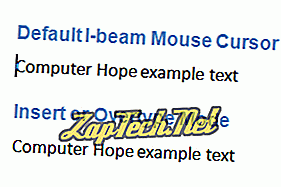
참고 : 모든 프로그램에서 삽입 키를 사용하여 삽입 방법을 변경할 수있는 것은 아닙니다. 삽입 키를 누를 때 커서가 변경되지 않으면 텍스트 입력 모드는 삽입 키를 토글하지 않습니다.
- Microsoft Word에서 Insert 키를 사용하거나 사용하지 않도록 설정하는 방법
모드 삽입 및 커서 삽입
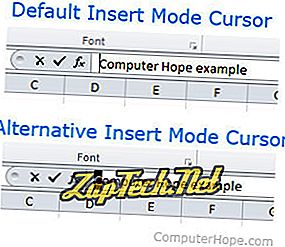
Insert 키의 요점은 무엇입니까?
오늘날 Insert 키의 기능은 가장 자주 단축키로 사용됩니다. 예를 들어 키보드의 Shift + Ins 키 를 누르면 텍스트를 컴퓨터에 붙여 넣을 수 있습니다. 삽입 키는 기존 텍스트를 수정하는 또 다른 방법입니다. 커서를 오류로 이동하고 백 스페이스 키를 누른 다음 수정을 입력하는 대신 커서를 오류 앞에 놓고 삽입을 누른 다음 오류를 덮어 쓸 수 있습니다.
팁 : 많은 프로그램에서 삽입 키를 사용하지 않으므로 사용자 지정 키보드 바로 가기 키를 사용할 수도 있습니다. 예를 들어 PureText와 바로 가기 키인 Windows 키 + Ins 를 사용하여 모든 프로그램에서 서식없는 텍스트를 붙여 넣습니다.
컨트롤 키, 삽입, 삽입 모드, 키보드 용어, 겹쳐 쓰기 모드
